
あかり
ZOOMのPro版以上では、アンケート(投票)機能を使えます。
ZOOMで参加者に投票機能(アンケート)を使う方法
前提条件
・Pro版以上
・スケジュール済みミーティングで使える(インスタントミーティングでは使えない)
設定
ZOOM.USのマイアカウントから、設定 → ミーティング投票 をONにする

使い方
ミーティングの事前に「投票」を用意しておく
スケジュールしたミーティングをひとりで事前に開催します。
ミーティングコントロールバーに「投票」があるのでクリック。

ウィンドウが開くので、「質問の追加」をクリック。

・投票のタイトル
・本文
・選択肢
を入力します。
「匿名」はチェック入れなくても、名前が出ることはありません。


ずーわん
アンケートの作成例です。

入力が終わったら「保存」。さらに別の質問を追加できます。
ミーティング当日
ミーティングコントロールの「投票」をクリックして表示し、「投票の起動」をクリック。

参加者へアンケートが示され、回答が進みます。
良さそうなタイミングで「投票の終了」

主催者は投票の結果(実数とパーセンテージ)を確認できます。

結果は、
・ダウンロード
・結果の共有
・ポーリングを再開(再度同じアンケートをする)
ことができます。
参加者に結果を共有
「結果の共有」クリックで、参加者に結果を共有します。

ZOOMの投票機能(アンケート)の使い方でした。

明里
セミナーなどの参加者アンケートに最適です。
よろしければお試しください。





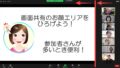
コメント